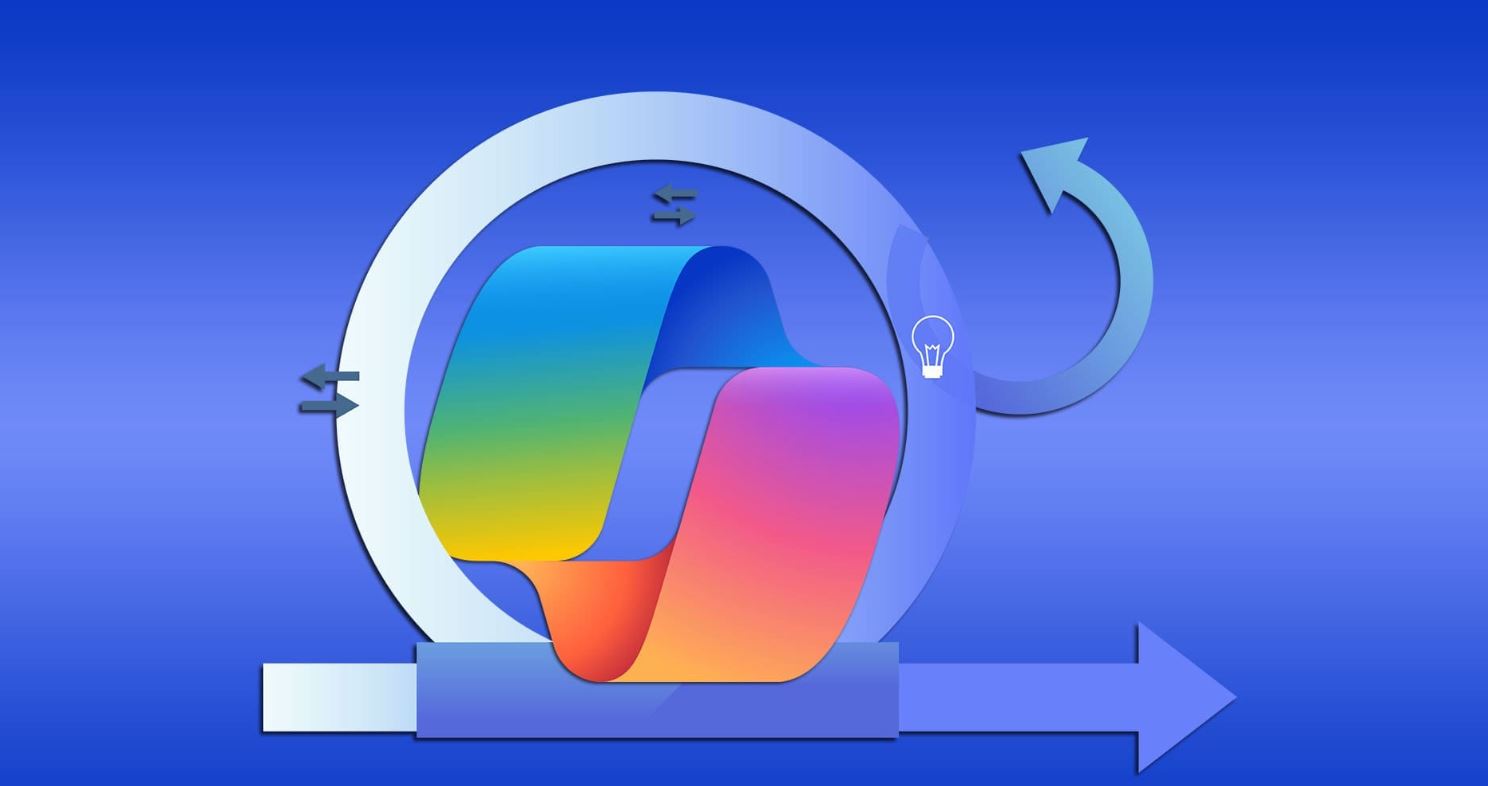مراحل شخصیسازی جریان کاری با استفاده از Microsoft Copilot
به گزارش اپ خونه، Copilot ابزاری مفید برای ایدهپردازی و تهیه پیشنویس سریع محتوا است، اما توانایی آن در بهینهسازی فرآیندهای دستی شما را دست کم نگیرید. تا زمانی که بدانید چگونه از هوش مصنوعی مایکروسافت استفاده کنید، میتوانید به شکل مؤثری جریان کاری خود را ارتقا دهید. در اینجا ما به شما کمک میکنیم – این مراحل را دنبال کنید تا جریان کاری خود را با Copilot شخصیسازی کنید و بیشترین بهره را از این ابزار قدرتمند ببرید.
مرحله ۱ – استفاده از گفتگوی صوتی برای ایجاد جریان کاری
بیشتر افراد از سیستم چت متنی Copilot برای شخصیسازی جریان کاری (workflows) خود استفاده میکنند و در نتیجه، از ابزارهای صوتی قدرتمند آن غافل میشوند. در اینجا نحوه استفاده از این قابلیت آورده شده است:
مرحله ۱: روی آیکون “میکروفون” که در سمت راست نوار چت Copilot قرار دارد، کلیک کنید.

مرحله ۲: پس از تأیید Copilot که در حال گوش دادن است، از آن بخواهید که برای یک فرآیند خاص، یک جریان کاری ایجاد کند. Copilot چندین سوال پیگیری خواهد پرسید. مثلاً اگر از آن بخواهید یک جریان کاری برای نوشتن محتوا ایجاد کند، ممکن است بپرسد که آیا به کمک در یک موضوع خاص نیاز دارید یا اینکه یک فرآیند برای ایدهپردازی میخواهید.

مرحله ۳: با Copilot تعامل داشته باشید و از آن بخواهید پیشنهادهای خود را گسترش دهد تا زمانی که به یک جریان کاری رضایتبخش برسید.
مرحله ۲ – آپلود اسناد برای کمک بیشتر
هرچقدر که Copilot اطلاعات بیشتری در مورد فرآیندهای کاری شما داشته باشد، بهتر میتواند یک جریان کاری شخصیسازیشده برای شما ایجاد کند. اینجاست که قابلیت آپلود اسناد وارد عمل میشود. برای این کار مراحل زیر را انجام دهید:
مرحله ۱: روی آیکون “+” که در سمت چپ نوار چت Copilot قرار دارد، کلیک کنید و گزینه “Upload” را انتخاب کنید.

مرحله ۲: در میان فایلهای خود جستجو کنید، سند موردنظر را برای آپلود در Copilot انتخاب کرده و روی دکمه “باز کردن” (Open) کلیک کنید. توجه داشته باشید که معمولاً فرمتهای مجاز شامل PDF، فایلهای تصویری و تعداد محدودی از فرمتهای دیگر هستند – در حال حاضر، Copilot فایلهای Word را نمیپذیرد. میتوانید فایل Word خود را به سرعت به PDF تبدیل کنید.

مرحله ۳: از Copilot بخواهید که تصویر یا محتوای سند را تحلیل کند و بهبودهای موردنیاز را در جریان کاری شما اعمال کند.

این ابزار کاربردی به شما کمک میکند تا بدون نیاز به تعامل صوتی زیاد، Copilot را برای تحلیل سریع جریان کاری خود به کار ببرید. کافی است درخواست توصیه کنید و Copilot پیشنهادهایی برای شخصیسازی ارائه خواهد داد.
مرحله ۳ – از قابلیت “Think Deeper” استفاده کنید
اگر احساس میکنید که بازخورد Copilot خیلی سطحی است، گزینه “Think Deeper” به کمک شما میآید. این قابلیت باعث میشود Copilot از زوایای مختلف به چالشهای جریان کاری شما نگاه کند و گزینههای بیشتری برای شخصیسازی ارائه دهد.
مرحله ۱: روی دکمه “Think Deeper” که در سمت راست پنجره چت قرار دارد، کلیک کنید. در این مرحله، چند پیشنهاد آماده نمایش داده میشود، اما شما میتوانید درخواست خود را تایپ کنید. هنگامی که این گزینه فعال شود، دکمه رنگ مشکی به خود میگیرد.

مرحله ۲: دکمه “Enter” را فشار دهید و منتظر بمانید. این قابلیت باعث میشود Copilot چندین ثانیه یا حتی چند دقیقه بیشتر زمان صرف کند تا یک جریان کاری جامعتر ایجاد کند، برخلاف بازخوردهای فوری که در چت استاندارد دریافت میکنید.

با استفاده از Microsoft Copilot، میتوانید جریان کاری خود را به شکل کاملاً شخصیسازیشده تنظیم کنید و از قابلیتهای هوش مصنوعی برای بهبود بهرهوری خود بهره ببرید. چه از چت صوتی برای طراحی جریان کاری استفاده کنید، چه اسناد خود را آپلود کنید تا Copilot آنها را تحلیل کند، یا از گزینه “Think Deeper” برای دریافت پیشنهادات عمیقتر کمک بگیرید، این ابزار میتواند کارهای شما را هوشمندانهتر و سریعتر پیش ببرد.
با کمی تمرین و آشنایی با قابلیتهای مختلف، میتوانید حداکثر بهره را از Copilot ببرید و فرآیندهای کاری خود را بهینه کنید. پس دست به کار شوید و با استفاده از این راهکارها، بهرهوری خود را به سطح بالاتری ببرید.